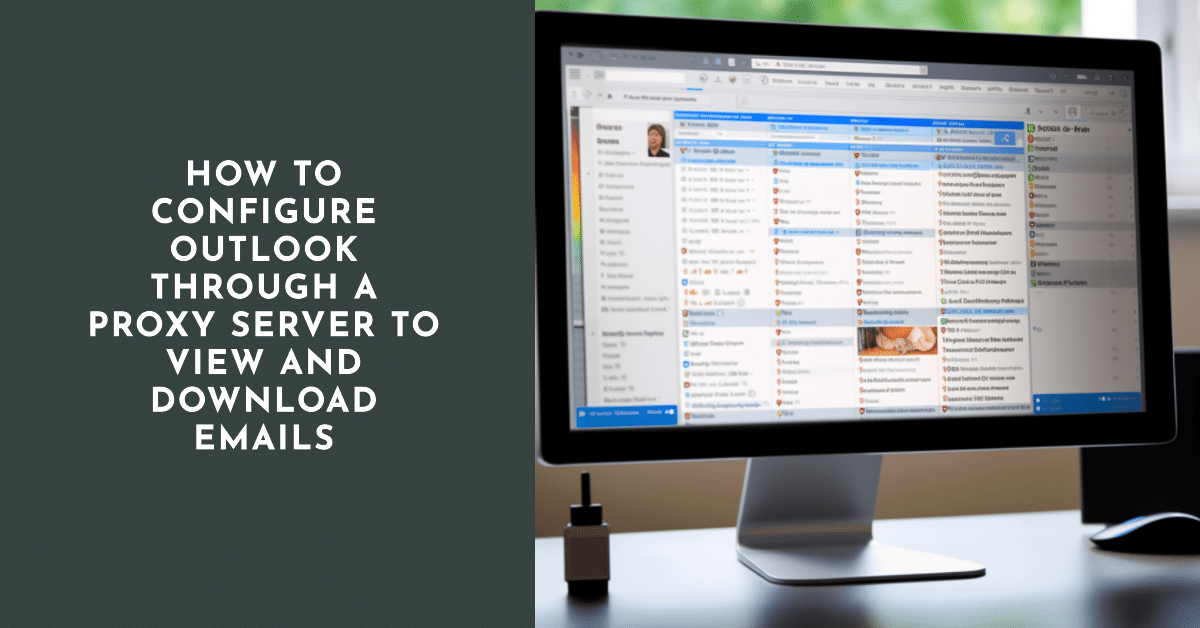
Karena munculnya pemblokiran melalui geolokasi, terdapat masalah dengan koneksi ke beberapa layanan. Secara khusus, program seperti Steam, bergantung pada lokasi pengguna, memberikan harga dalam mata uang wilayah tempat pengguna berada. Hal ini dapat dihindari dengan menginstal server proxy. Atau beberapa layanan email memiliki blok akses ke layanan tersebut, tentukan pengguna berdasarkan alamat ip.
Semua masalah ini dapat diselesaikan dengan menginstal dan mengkonfigurasi server proxy. Mari pertimbangkan contoh yang paling relevan.
Cara mengatur proksi di Outlook

Masalah utama dengan aplikasi yang disertakan dengan Microsoft Office ini adalah sulitnya mengatur sistem penerusan panggilan dan akses dari PC yang berbeda. Jika Anda menginstal proksi, Outlook akan mulai berkomunikasi dengan Exchange.
Catatan: Untuk mengkonfigurasi Pandangan melalui proxy, Anda harus menginstal paket layanan di OS.
Untuk mulai mengonfigurasi pandangan melalui proksi, Anda perlu membuka menu "Start" dan masuk ke panel kontrol. Di sini Anda harus meluncurkan aplikasi email dan masuk ke "Layanan" (terletak di bagian atas toolbar). Di sini Anda harus membuka tab email dan memilih "Buat".
Penting: Pastikan untuk mencentang kotak “Menyiapkan parameter server dan jenis server tambahan dalam mode manual”.
Ini adalah tempat yang akan kita tuju mengubah pengaturan server proksi, atau lebih tepatnya, untuk menuliskannya.
Langkah selanjutnya adalah menyetujui penggunaan server Microsoft Exchange. Di jendela yang muncul, Anda perlu menambahkan baris “ex01.mps. lokal” di bidang konfigurasi Microsoft Exchange Server.
Catatan: Semua baris dalam pengaturan harus dimasukkan tanpa tanda kurung dan tanda kutip.
Langkah selanjutnya adalah:
- Memasukkan akun yang ingin Anda akses saat terhubung ke server proxy;
- masukkan kata sandi untuk akun ini;
- simpan semua data yang dimasukkan, jika tidak maka harus dimasukkan lagi.
Maka Anda harus menggunakan perintah "Pengaturan lainnya" dan masukkan item "Koneksi".
Di sini, untuk menghindari pesan seperti “Kesalahan dari pandangan sertifikat keamanan server“, Anda harus mencentang kotak di sebelah “Koneksi melalui protokol Http” dan klik “Parameter proxy”. Di sini kita harus menulis baris berikutnya: “pertukaran. mengupas. ru.”
Di jendela pop-up kita harus memilih opsi otentikasi normal. Selanjutnya, Anda perlu menyimpan data yang telah Anda masukkan dan melanjutkan konfigurasi.
Masalah saat mengonfigurasi server proksi untuk Outlook
Masukkan kotak surat Anda di jendela otorisasi yang muncul dan tulis kata sandi Anda untuk itu. Konfirmasikan kebenaran data yang dimasukkan dan lanjutkan dengan tombol “OK”. Selanjutnya kita akan mendapatkan jendela dengan pesan tentang akhir pengaturan. Klik "Selesai" dan periksa pekerjaan kami.
Kutipan: Setelah melakukan perubahan pada pengaturan, kita harus me-reboot program.
Perlu dicatat bahwa jika ada kesalahan dalam pengisian baris atau jika Anda menonaktifkan penggunaan Exchange Server, kita bisa mendapatkan pesan “Pandangan Kesalahan Keamanan Proksi Ditemukan“. Situasi serupa dengan jendela pesan kesalahan dapat terjadi jika Anda salah memasukkan data otorisasi.
Cara alternatif untuk mengatur Blacklocks menggunakan server proxy anonim

Program apa pun, termasuk Outlook, menggunakan pengaturan sistem operasi yang tersedia sebagai pengaturan standar untuk menyambung ke Jaringan. Anda dapat mengubah parameter akses baik dengan mengubah konfigurasi dalam aplikasi itu sendiri, membiarkan pengaturan sistem operasi (yang digunakan oleh aplikasi lain) tidak berubah, atau dengan mengubahnya (perlu diingat bahwa parameter yang diubah akan relevan untuk aplikasi lain yang menggunakan koneksi Internet).
Jika Anda tidak tahu cara mengatur server proxy di jendela 7 atau versi lain dari sistem operasi ini, Anda dapat memberikan petunjuk langkah demi langkah, yang dapat bersifat universal untuk kasus apa pun:
- kita akan menggunakan jalur langsung untuk mengakses konfigurasi yang kita minati, melalui panel kontrol;
- di mana kami menemukan item “Jaringan”, atau “Sistem” (tergantung pada versi sistem operasi);
- di jendela yang terbuka, kami menemukan item "Properti browser", "Koneksi jaringan", dll;
- di sini kita secara manual memasukkan nilai server proxy.
Ada cara alternatif untuk mengakses pengaturan ini. Berkat itu, Anda bisa belajar cara mengubah server proxy di browser Anda. Anda dapat melakukan ini dari browser apa pun dengan masuk ke pengaturannya dan mengunjungi item “Jaringan dan Koneksi”. Di bagian yang terbuka kami menemukan item:
- “Pengaturan koneksi.”
- “Properti pengamat.”
- “Menyiapkan koneksi proxy.”
- “Mengubah pengaturan jaringan.”
Tergantung pada jenis dan versi browser, tanda tangan dari item yang diperlukan mungkin berbeda, tetapi pengertiannya tetap sama – kita perlu mengakses pengaturan Jaringan dan koneksi. Setelah membuka pengaturan, browser harus mengarahkan kita ke jendela pengaturan koneksi sistem operasi itu sendiri, tempat kita akan memasukkan data yang diperlukan.
Cara termudah untuk mengubah proxy di browser
Ada masalah lain dengan akses ke email. Misalnya, situs surat paling populer Mail. ru memiliki blok untuk alamat ip dari beberapa negara. Pemilik alamat tersebut dapat dengan mudah melewati pemblokiran hanya dengan mengubah alamatnya. Ini dapat dilakukan melalui server proxy gratis yang sama.
Jika Anda berencana untuk bekerja dengan email melalui browser tanpa menggunakan program email, cara termudah untuk mengatur proxy hanya untuk bekerja dengan browser Anda (untuk mempermudah, Anda bahkan dapat menginstal browser terpisah, yang tugasnya akan permanen bekerja di bawah proxy, tanpa harus nonaktifkan penggunaan server proxy untuk mempercepat pekerjaan dan akses ke situs lain). Agar tidak membuang waktu untuk menyiapkan atau memeriksa kekhasan proses ini, Anda dapat memasang ekstensi proxy pada browser yang baru dipasang. Ini akan menghemat waktu dan memungkinkan Anda untuk segera mulai menggunakan email Anda (jika email tersebut telah diblokir berdasarkan alamat ip sebelumnya).
Rekomendasi lain tentang cara mengelola server proxy, kebutuhan untuk menginstalnya
Jika Anda perlu menghubungkan proxy untuk klien email yang terletak di komputer Anda, Anda dapat merekomendasikan penggunaan The Bat versi terbaru. Fleksibilitas pengaturannya akan memungkinkan Anda menggunakannya untuk terhubung ke situs email sebagai proxy sebagai semacam jembatan.
Dan seperti yang dihasilkan oleh metode di atas, mengenai penggunaan ekspansi di browser, dan saat ini – melalui klien pos berarti kemungkinan untuk menggunakannya baik di komputer desktop biasa, laptop, dan di tablet, ponsel bekerja di bawah kendali sistem operasi Android.





